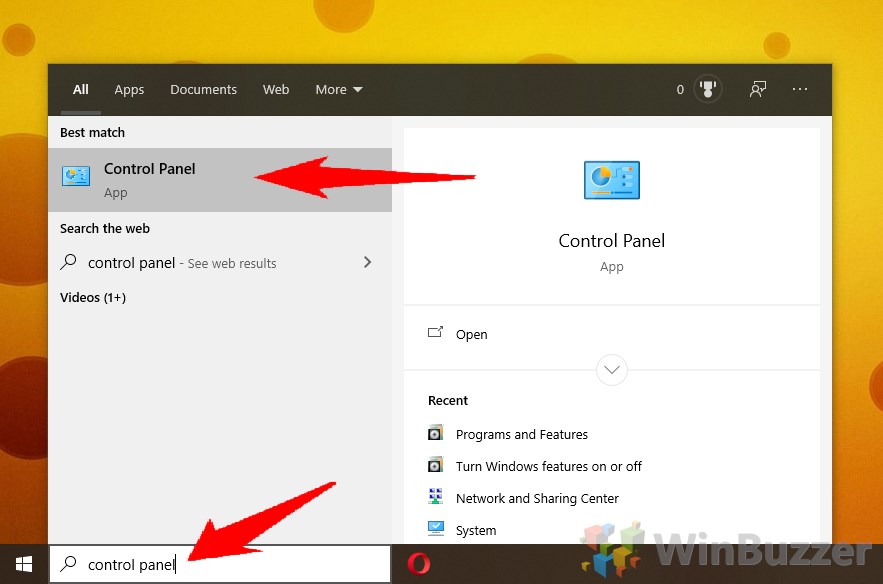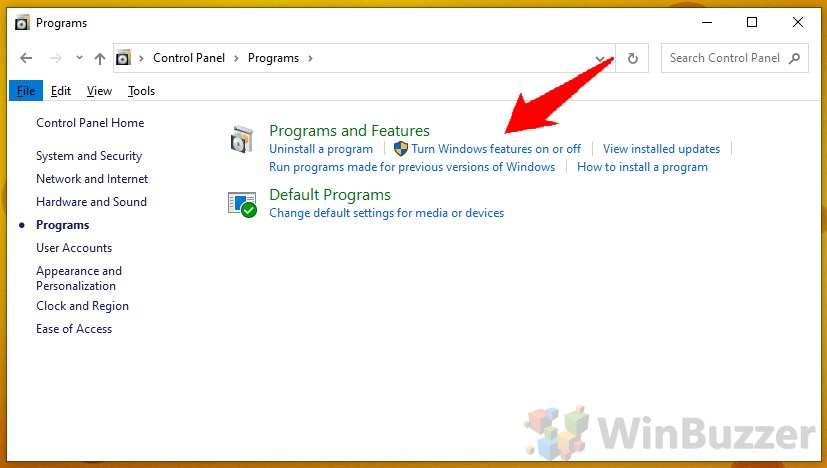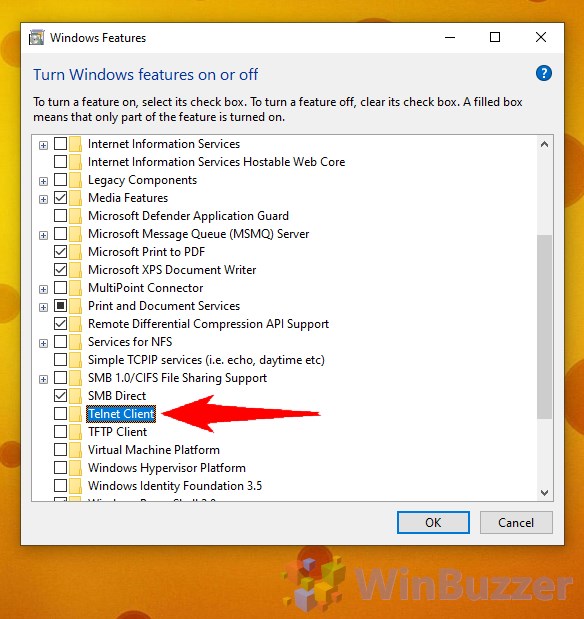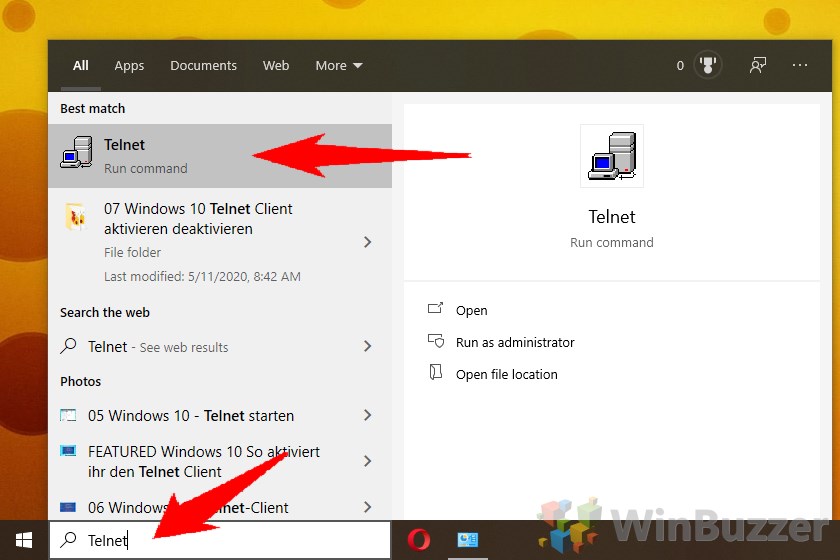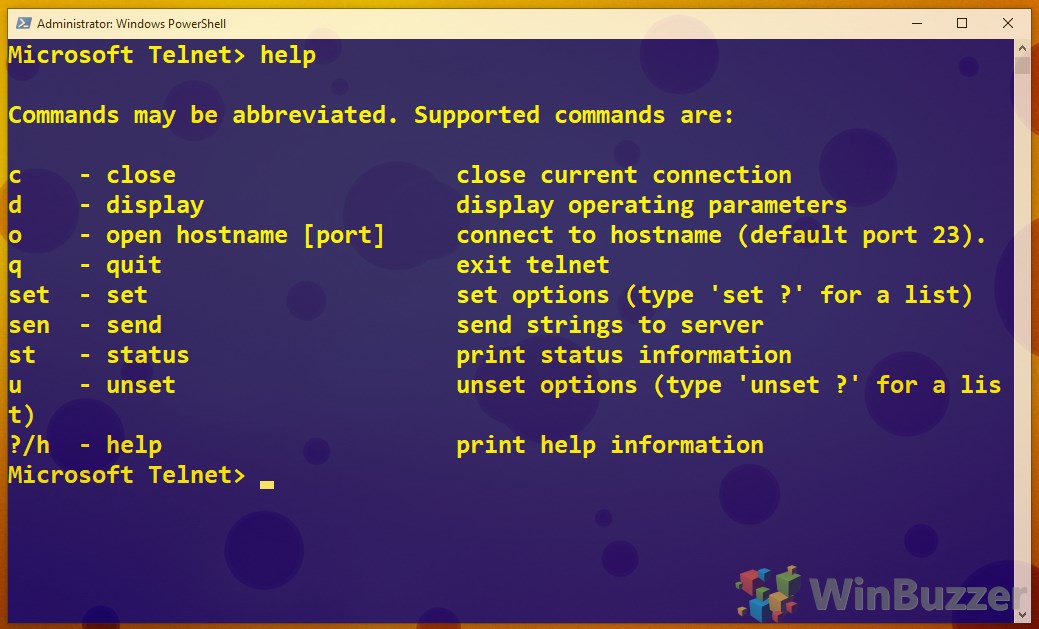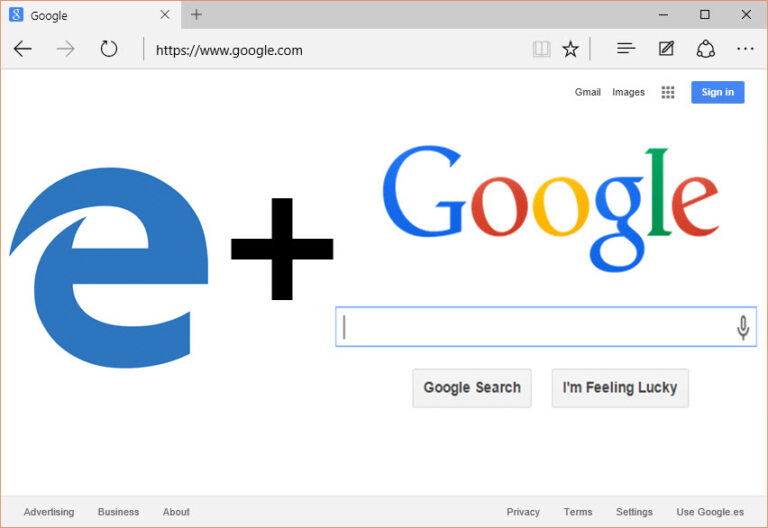Как включить клиент Telnet в Windows 10
Несмотря на свой возраст, Telnet все еще используется некоторыми приложениями, что заставляет многих задуматься, что это такое. Вы должны включить клиент Telnet отдельно в Windows 10, чтобы даже использовать его, что заставляет тех, кто задается вопросом, есть ли какие-либо проблемы с безопасностью, о которых они должны знать.
Те, кто попытается запустить Telnet без его включения, столкнутся с такими ошибками, как «Telnet не распознается как внутренняя или внешняя команда». и «CreateProcess «telnet» не распознан (C++)».
Программы для Windows, мобильные приложения, игры - ВСЁ БЕСПЛАТНО, в нашем закрытом телеграмм канале - Подписывайтесь:)
Что такое Телнет?
В его ядре, Telnet или «телетайпная сеть» — это протокол связи, разработанный в 1969 году.. Это позволяет пользователям подключаться к удаленному устройству или хосту удаленно через клиент Telnet для управления файлами и другими функциями, как если бы они были обычным пользователем. Порт telnet по умолчанию обычно 23.
Как вы можете себе представить, Telnet может быть весьма полезным, позволяя пользователям удаленно запускать программы, проверять электронную почту и погоду или даже запускать простые игры, если они того пожелают. Однако в последнее время Telnet был в значительной степени заменен SSH (Secure Shell) из-за полного отсутствия шифрования. Все, что вы делаете по Telnet, передается в виде открытого текста, а это означает, что кто-то, кто следит за сетью, может украсть информацию об учетной записи и другие личные сообщения. В 1969 году это не было так уж страшно, но сейчас в Интернете есть миллиарды людей, которые могут вас взломать.
Это основная причина, по которой Telnet отключен в Windows 10 по умолчанию, но он все еще используется. Некоторое очень старое устаревшее оборудование принимает только Telnet, особенно в научной сфере. Он также имеет небольшое сообщество энтузиастов, движимых ностальгией, и используется радиолюбителями.
Теперь, когда вы знаете, что такое Telnet и связанные с ним риски, мы можем перейти к тому, как включить клиент Telnet в Windows 10.
Windows 10: как включить Telnet
Необходимое время: 2 минуты.
Самый удобный способ включить клиент Telnet в Windows 10 — через панель управления.
- Откройте панель управления
Нажмите «Пуск» и введите «Панель управления». Щелкните первый результат.

- Войдите в меню настроек программы
Выберите категорию «Программы».

- Откройте меню функций Windows
В разделе «Программы и компоненты» выберите подзаголовок «Включение или отключение компонентов Windows».

- Включить Telnet в функциях Windows 10
Прокрутите список функций вниз, пока не найдете папку с именем «Клиент Telnet». Отметьте его, затем нажмите «ОК», чтобы включить Telnet в Windows 10.

- Открытый телнет
Вы можете убедиться, что Telnet включен, нажав клавишу «Пуск» и выполнив поиск «Telnet». Щелкните приложение, чтобы запустить клиент.

- Запускайте свои команды
Telnet откроет окно Windows PowerShell со списком поддерживаемых команд. Теперь вы можете использовать их на досуге для доступа к другим компьютерам с поддержкой Telnet.

Программы для Windows, мобильные приложения, игры - ВСЁ БЕСПЛАТНО, в нашем закрытом телеграмм канале - Подписывайтесь:)